在Excel表中删除按钮选项的方法包括:选择按钮、右键菜单删除、开发工具选项、检查对象属性。以下将详细描述如何通过这些方法删除Excel表中的按钮选项,并提供详细的操作步骤和注意事项。
一、选择按钮
在Excel表中删除按钮的第一步是选择按钮。这一步看似简单,但在某些情况下可能会遇到一些困难,特别是当按钮被放置在其他对象之上或嵌入到复杂的工作表中时。
1. 使用鼠标选择按钮
通常情况下,你可以通过点击按钮来选择它。然而,有时按钮可能会嵌入到一个图表或其他对象中,这会导致难以选择。在这种情况下,你可以尝试以下方法:
按住Ctrl键:按住Ctrl键并点击按钮,这通常可以帮助选择那些嵌入到其他对象中的按钮。
使用选择窗格:选择窗格是一个非常有用的工具,它可以帮助你选择工作表中的所有对象。你可以通过点击"页面布局"选项卡,然后点击"选择窗格"按钮来打开选择窗格。在选择窗格中,你可以看到所有对象的列表,并可以轻松选择任何一个对象。
2. 使用键盘快捷键
如果你喜欢使用键盘快捷键,你可以按下Alt键,然后按下H键,接着按下O键,再按下P键。这将打开选择窗格,并允许你使用箭头键选择按钮。
二、右键菜单删除
一旦选择了按钮,你可以通过右键菜单来删除它。这是最简单和最直接的方法。
1. 右键点击按钮
右键点击已经选择的按钮,这将打开一个上下文菜单。在这个菜单中,你会看到一个"删除"选项。点击这个选项就可以删除按钮。
2. 使用删除键
你也可以使用删除键来删除按钮。只需选择按钮,然后按下删除键即可。
三、开发工具选项
如果你在使用Excel中的开发工具选项来管理按钮,删除按钮的方法可能会稍有不同。以下是一些使用开发工具选项删除按钮的方法。
1. 启用开发工具选项卡
首先,你需要确保开发工具选项卡已经启用。如果没有启用,你可以通过以下步骤启用它:
点击文件选项卡,然后点击选项。
在Excel选项对话框中,点击自定义功能区。
在右侧的列表中,勾选开发工具选项卡,然后点击确定。
2. 使用开发工具选项卡删除按钮
一旦开发工具选项卡启用,你可以使用以下步骤删除按钮:
点击开发工具选项卡。
在控件组中,点击设计模式按钮。
选择要删除的按钮,然后按下删除键。
四、检查对象属性
在某些情况下,你可能会遇到一些按钮无法删除的问题。这通常是由于按钮的属性设置导致的。在这种情况下,你需要检查对象的属性。
1. 检查对象属性
选择按钮,然后右键点击它,选择"设置控件格式"。在设置控件格式对话框中,检查按钮的属性,确保它没有被锁定。
2. 修改对象属性
如果按钮被锁定,你需要取消锁定。你可以在设置控件格式对话框中取消勾选锁定选项,然后点击确定。
五、使用宏删除按钮
在一些高级应用中,你可能会希望使用宏来删除按钮。使用宏可以帮助你自动化这个过程,特别是在你需要删除多个按钮时。
1. 创建宏
你可以通过以下步骤创建一个宏来删除按钮:
点击开发工具选项卡。
在代码组中,点击宏按钮。
在宏对话框中,输入宏的名称,然后点击创建。
2. 编写宏代码
在VBA编辑器中,编写以下代码来删除按钮:
Sub DeleteButtons()
Dim ws As Worksheet
Dim btn As Button
Set ws = ActiveSheet
For Each btn In ws.Buttons
btn.Delete
Next btn
End Sub
3. 运行宏
编写完代码后,保存并关闭VBA编辑器。然后,在开发工具选项卡中,点击宏按钮,选择刚才创建的宏,然后点击运行。
六、删除按钮的注意事项
在删除按钮时,有一些注意事项需要留意,以确保不会对工作表造成意外的影响。
1. 备份工作表
在删除按钮之前,最好先备份工作表。这可以确保你在删除按钮后,如果发现有问题,可以恢复原来的工作表。
2. 检查按钮的引用
有些按钮可能会与工作表中的其他对象或代码相关联。在删除按钮之前,最好先检查这些引用,以确保删除按钮不会影响工作表的其他部分。
3. 确保按钮未被锁定
有些按钮可能会被锁定,导致无法删除。在删除按钮之前,确保它们未被锁定。
七、总结
删除Excel表中的按钮选项并不是一件难事,只要掌握了上述方法,就可以轻松完成。在实际操作中,选择合适的方法非常重要。通过选择按钮、右键菜单删除、开发工具选项、检查对象属性、使用宏删除按钮,你可以根据具体情况选择最合适的方法来删除按钮。同时,注意备份工作表和检查按钮引用,可以有效避免意外问题的发生。希望这些方法和建议能够帮助你在实际操作中顺利删除Excel表中的按钮选项。
相关问答FAQs:
1. 如何在Excel表中删除按钮选项?
问题描述: 我想在Excel表中删除一个按钮选项,但不知道具体的操作步骤是什么?
回答: 要删除Excel表中的按钮选项,您可以按照以下步骤进行操作:
首先,在Excel中打开包含按钮的工作表。
在工作表上右键单击按钮,然后选择“删除”选项。
Excel会弹出确认对话框,确认是否删除该按钮,点击“是”即可。
2. 如何从Excel表中移除不需要的按钮选项?
问题描述: 我需要移除Excel表中的一些按钮选项,以简化表格界面。请问有什么方法可以实现这一操作?
回答: 若您想从Excel表中移除不需要的按钮选项,可参考以下步骤:
首先,打开Excel表,并定位到所需的工作表。
单击按钮选项,然后按下"Delete"键,或者右键单击按钮并选择“删除”选项。
Excel会要求您确认删除操作,点击“是”即可将按钮选项从表格中移除。
3. 如何取消Excel表格中的按钮选项?
问题描述: 我在Excel表格中添加了一些按钮选项,但现在我想取消这些选项。请问有什么简便的方法可以实现吗?
回答: 若要取消Excel表格中的按钮选项,您可以按照以下步骤进行操作:
首先,打开包含按钮选项的Excel表格。
右键单击按钮选项,然后选择“取消”或“删除”选项。
Excel会弹出确认对话框,确认是否取消按钮选项,点击“是”即可完成操作。
原创文章,作者:Edit1,如若转载,请注明出处:https://docs.pingcode.com/baike/4053187